win8.1如何还原出厂设置|win8怎么无损恢复出厂状态
发布时间:2017-10-31 22:33:32 浏览数: 小编:jiwei
虽然从win10系统出来之后win8系统的份额就越来越少了,但是还是有不少人在使用。那么只要使用系统就会碰到问题,有的问题比较容易解决比如卡顿,只要清理清理辣鸡就好,但是有的问题就很麻烦,比如中毒,蓝屏这些就没办法轻易解决,遇到这种情况很多人会选择使用重装系统来解决,但是重装系统非常的麻烦还需要备份系统文件,还好win8系统下自带了恢复出厂设置的功能可以将系统恢复至出厂状态且不会丢失文件,那么怎么设置呢?下面为大家介绍。
相关教程:
w10怎么恢复出厂状态又能保留文件
预装win8联想ThinkPad怎么恢复出厂设置
一、准备工作:
1、准备Windows8系统盘,如果提示需要介质
2、做好电脑重要数据的备份,如何备份呢?将文件拷贝到其它硬盘中。
二、wins.18恢复出厂系统步骤如下
1、将鼠标移动到屏幕右侧,下滑,出现超级按钮,点击“设置”按钮;

2、在右下角点击“更改电脑设置”;
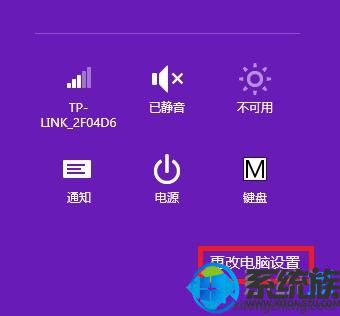
3、打开电脑设置,点击“常规”,找到“删除所有内容并重新安装windows”,点击开始;
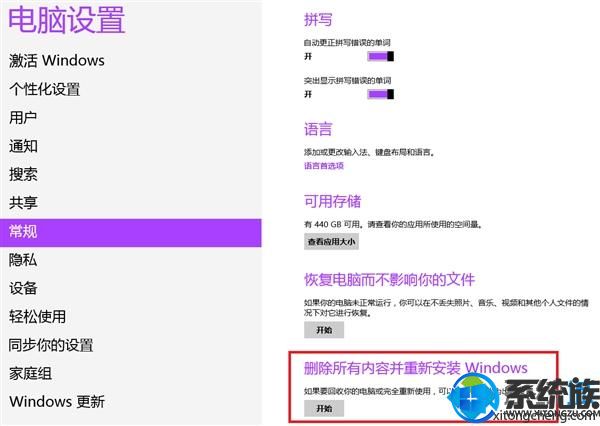
4、转到这个界面,提示初始化电脑会出现的情况,下一步;
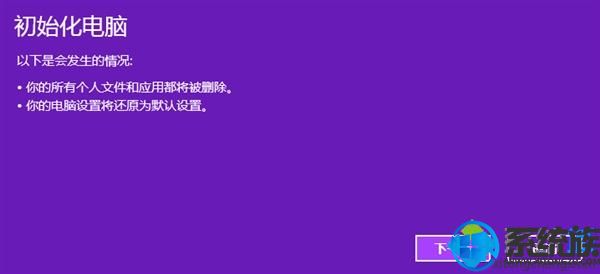
5、根据个人需要选择“仅删除我的文件”或“完全清理驱动器”,开始初始化。
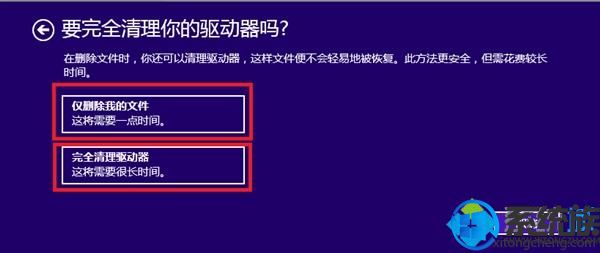
这样操作就能将win8恢复到出厂状态了,且不会丢失文件,如果你也遇到了系统问题可以选择这种方式来恢复系统,希望该教程能够帮助到大家。
相关教程:
w10怎么恢复出厂状态又能保留文件
预装win8联想ThinkPad怎么恢复出厂设置
一、准备工作:
1、准备Windows8系统盘,如果提示需要介质
2、做好电脑重要数据的备份,如何备份呢?将文件拷贝到其它硬盘中。
二、wins.18恢复出厂系统步骤如下
1、将鼠标移动到屏幕右侧,下滑,出现超级按钮,点击“设置”按钮;

2、在右下角点击“更改电脑设置”;
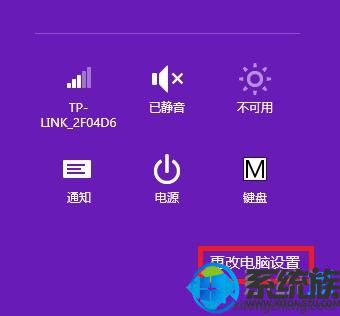
3、打开电脑设置,点击“常规”,找到“删除所有内容并重新安装windows”,点击开始;
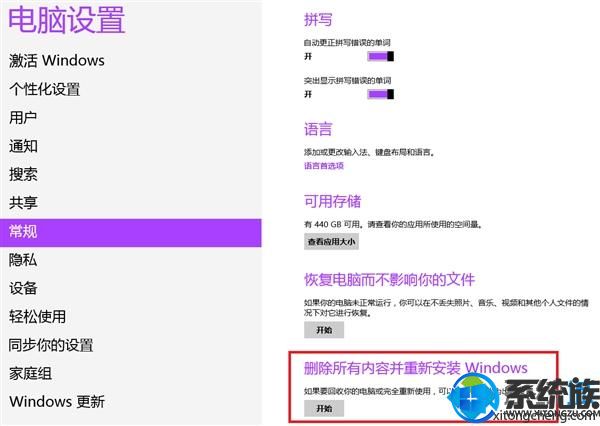
4、转到这个界面,提示初始化电脑会出现的情况,下一步;
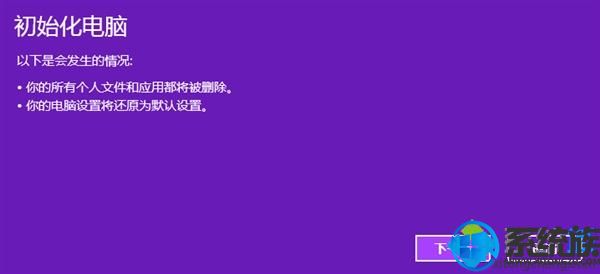
5、根据个人需要选择“仅删除我的文件”或“完全清理驱动器”,开始初始化。
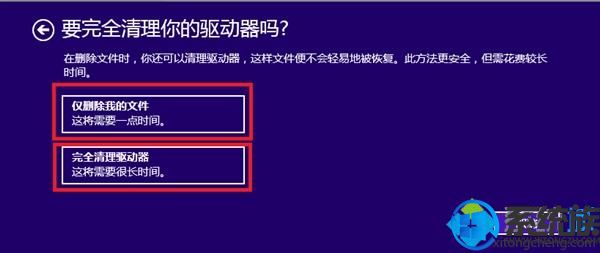
这样操作就能将win8恢复到出厂状态了,且不会丢失文件,如果你也遇到了系统问题可以选择这种方式来恢复系统,希望该教程能够帮助到大家。
专题推荐: 计算机恢复初始状态



















